Deze wikiHow leert je hoe je een map in je Google Drive verplaatst met een computer, smartphone of tablet.
Methode één van de twee:
Een telefoon of tablet gebruiken
-
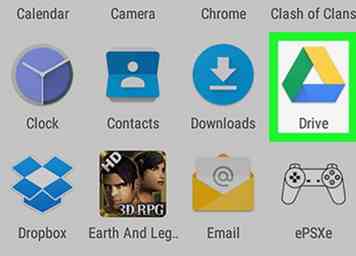 1 Open Google Drive op uw Android, iPhone of iPad. Het is de groene, gele en blauwe driehoek met het label 'Drive'. Je vindt deze meestal op het startscherm (iPhone en iPad) of in de app-lade (Android).
1 Open Google Drive op uw Android, iPhone of iPad. Het is de groene, gele en blauwe driehoek met het label 'Drive'. Je vindt deze meestal op het startscherm (iPhone en iPad) of in de app-lade (Android). -
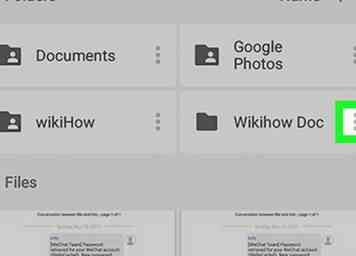 2 Kraan ⁝ op de map die u wilt verplaatsen. Er verschijnt een lijst met opties.
2 Kraan ⁝ op de map die u wilt verplaatsen. Er verschijnt een lijst met opties. -
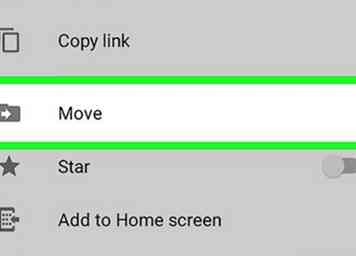 3 Kraan verhuizing. Het is de grijze map met een pijl die naar rechts wijst. Er verschijnt een lijst met mappen.
3 Kraan verhuizing. Het is de grijze map met een pijl die naar rechts wijst. Er verschijnt een lijst met mappen. -
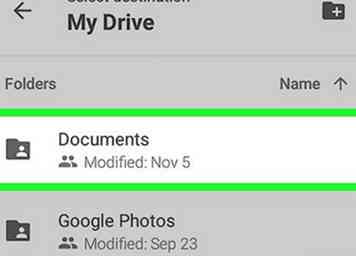 4 Tik op de doelmap. Dit hoogtepunt is de mapnaam.
4 Tik op de doelmap. Dit hoogtepunt is de mapnaam. - Als u een nieuwe map wilt maken, tikt u op het mappictogram met een plus (+) aan de binnenkant in de rechterbovenhoek van het scherm, typ een naam en tik vervolgens op OK. De nieuwe map verschijnt nu als een optie in de lijst.
-
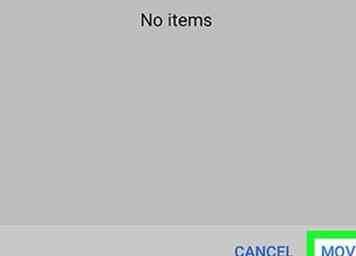 5 Kraan verhuizing. Het staat in de rechterbenedenhoek van het scherm. De map is nu verplaatst naar zijn nieuwe locatie.
5 Kraan verhuizing. Het staat in de rechterbenedenhoek van het scherm. De map is nu verplaatst naar zijn nieuwe locatie.
Methode twee van twee:
Een computer gebruiken
-
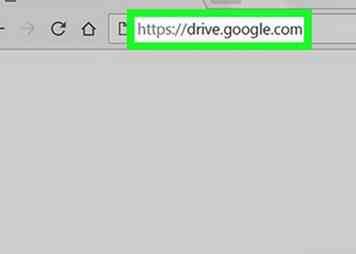 1 Ga naar https://drive.google.com op uw pc of Mac. Als u nog niet bent aangemeld bij uw Drive, klikt u op Ga naar Google Drive om nu in te loggen.
1 Ga naar https://drive.google.com op uw pc of Mac. Als u nog niet bent aangemeld bij uw Drive, klikt u op Ga naar Google Drive om nu in te loggen. -
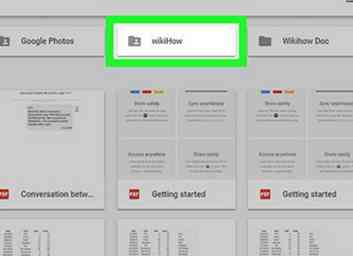 2 Klik op de map die u wilt verplaatsen. Hiermee selecteert u de map.
2 Klik op de map die u wilt verplaatsen. Hiermee selecteert u de map. -
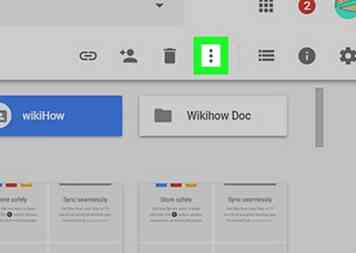 3 Klik ⁝. Het staat in de rechterbovenhoek van uw Google Drive.
3 Klik ⁝. Het staat in de rechterbovenhoek van uw Google Drive. -
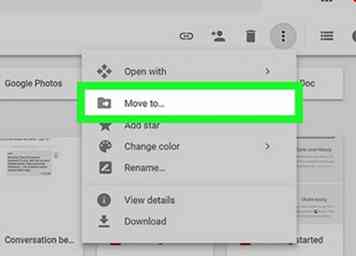 4 Klik Verplaatsen naar ... . Het is de tweede optie in de lijst. Hiermee wordt een lijst met mappen geopend.
4 Klik Verplaatsen naar ... . Het is de tweede optie in de lijst. Hiermee wordt een lijst met mappen geopend. -
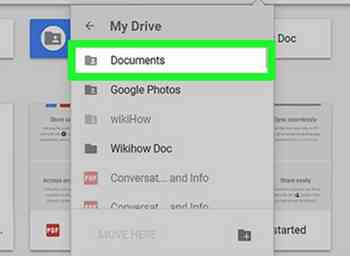 5 Klik op de doelmap. Dit hoogtepunt is de mapnaam.
5 Klik op de doelmap. Dit hoogtepunt is de mapnaam. - Als u deze map naar een geheel nieuwe wilt verplaatsen, klikt u op het pictogram van de kleine map in de rechterbenedenhoek van de lijst met mappen, typt u een naam voor de map en klikt u vervolgens op het vinkje. Nu zie je die map als een optie in de mappenlijst staan.
-
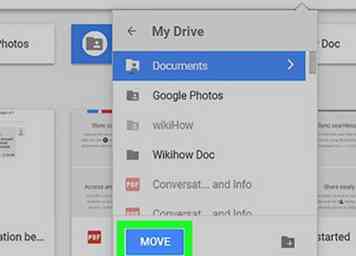 6 Klik verhuizing. Het is de blauwe knop onder aan de mappenlijst. De oorspronkelijke map is nu opgeslagen op de nieuwe locatie.
6 Klik verhuizing. Het is de blauwe knop onder aan de mappenlijst. De oorspronkelijke map is nu opgeslagen op de nieuwe locatie.
Facebook
Twitter
Google+
 Minotauromaquia
Minotauromaquia
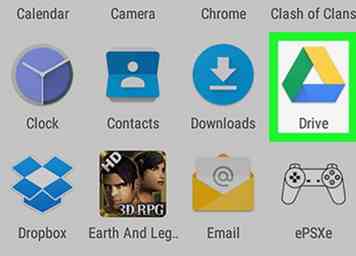 1 Open Google Drive op uw Android, iPhone of iPad. Het is de groene, gele en blauwe driehoek met het label 'Drive'. Je vindt deze meestal op het startscherm (iPhone en iPad) of in de app-lade (Android).
1 Open Google Drive op uw Android, iPhone of iPad. Het is de groene, gele en blauwe driehoek met het label 'Drive'. Je vindt deze meestal op het startscherm (iPhone en iPad) of in de app-lade (Android). 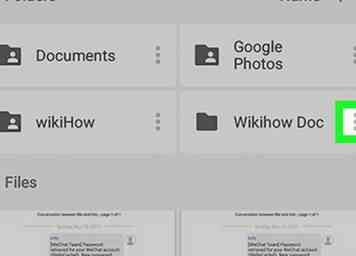 2 Kraan
2 Kraan 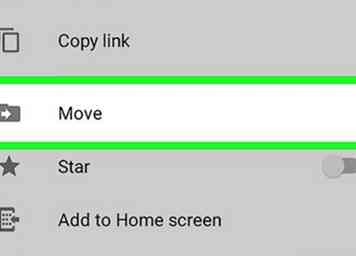 3 Kraan
3 Kraan 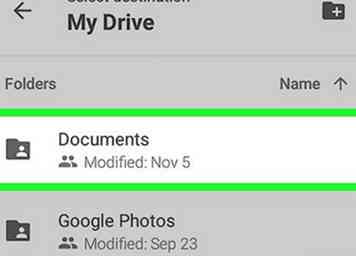 4 Tik op de doelmap. Dit hoogtepunt is de mapnaam.
4 Tik op de doelmap. Dit hoogtepunt is de mapnaam. 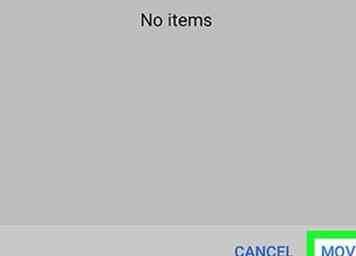 5 Kraan
5 Kraan 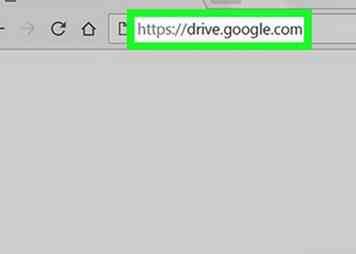 1 Ga naar https://drive.google.com op uw pc of Mac. Als u nog niet bent aangemeld bij uw Drive, klikt u op Ga naar Google Drive om nu in te loggen.
1 Ga naar https://drive.google.com op uw pc of Mac. Als u nog niet bent aangemeld bij uw Drive, klikt u op Ga naar Google Drive om nu in te loggen. 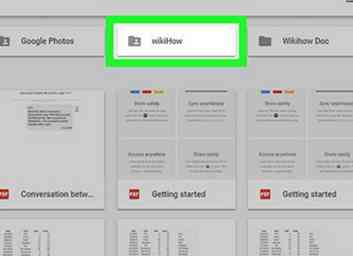 2 Klik op de map die u wilt verplaatsen. Hiermee selecteert u de map.
2 Klik op de map die u wilt verplaatsen. Hiermee selecteert u de map. 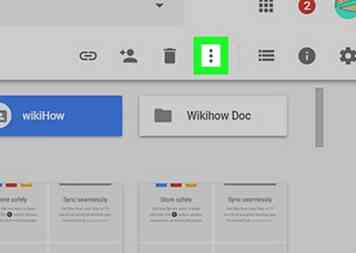 3 Klik
3 Klik 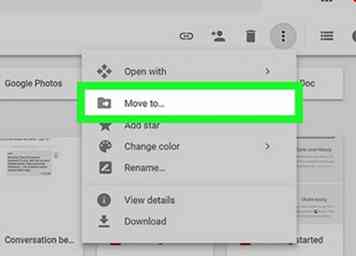 4 Klik
4 Klik 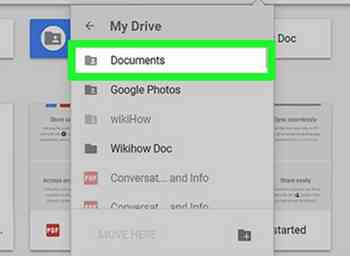 5 Klik op de doelmap. Dit hoogtepunt is de mapnaam.
5 Klik op de doelmap. Dit hoogtepunt is de mapnaam. 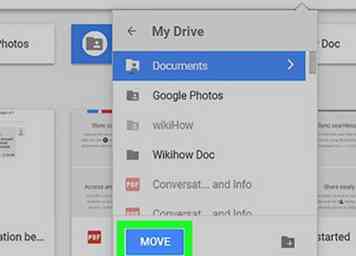 6 Klik
6 Klik